يعد الحفاظ على حسابك في Google مغلقًا مهارة مفيدة ، سواء كنت تعرف ذلك كيفية تمكين المصادقة الثنائية على حساب Google الخاص بك أو تقوم بتغيير كلمة مرورك بانتظام. يمكن أن يعني الاعتماد على مجموعة حسابات Google لكل جانب من جوانب حياتك دمارًا تامًا إذا حدث أي شيء لهم. لهذا السبب من المهم جدًا الاحتفاظ بحساب Google آمن ، خاصة إذا كنت تستخدم معدات مثل أفضل مكبرات الصوت في Google Assistant أو تقنية مشابهة. يمكن أن يؤدي اتخاذ الاحتياطات الأمنية المناسبة ضد سرقة الحساب أو أي انتهاكات أخرى إلى حمايتك من العيوب أو حتى أخطاء Google ، مما يوفر عليك المتاعب والكثير من الوقت الثمين لاحقًا.
أنشئ كلمة مرور جديدة وقوية
أسهل شيء يمكنك القيام به على الفور للتأكد من أن لديك حساب Google آمن هو القيام بذلك إنشاء كلمة مرور قوية وفريدة من نوعها.
صفقات VPN: ترخيص مدى الحياة مقابل 16 دولارًا ، وخطط شهرية بسعر 1 دولار وأكثر
تعمل هذه الخطوة تلقائيًا على التخلص من مشكلات الأمان التي أثيرت عندما استخدمت نفس كلمة المرور مرتين أو إذا أعطيت كلمة مرور عن غير قصد في الماضي.
-
تأكد من تسجيل الدخول إلى حساب Google باستخدام كلمة المرور التي تريد تغييرها وانتقل إلى أمان حساب Google صفحة.
 المصدر: Android Central
المصدر: Android Central -
انقر كلمة المرور.
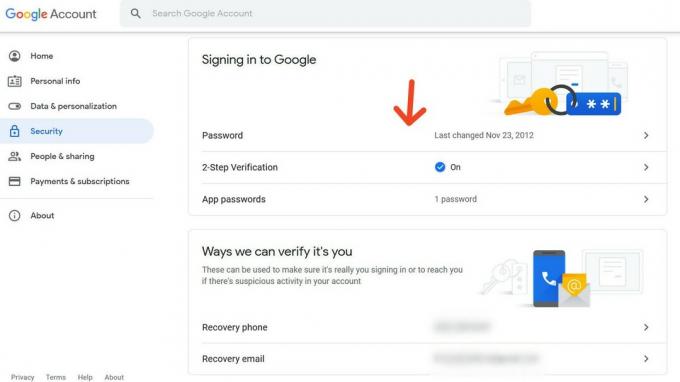 المصدر: Android Central
المصدر: Android Central -
اختر أ كلمة مرور قوية واكتبه في كلا الحقول النصية.
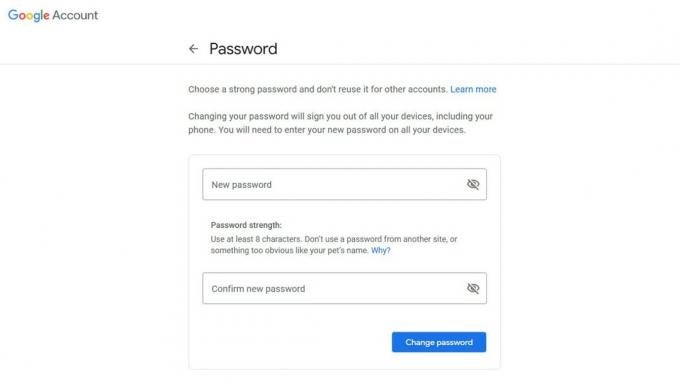 المصدر: Android Central
المصدر: Android Central -
انقر تغيير كلمة المرور.
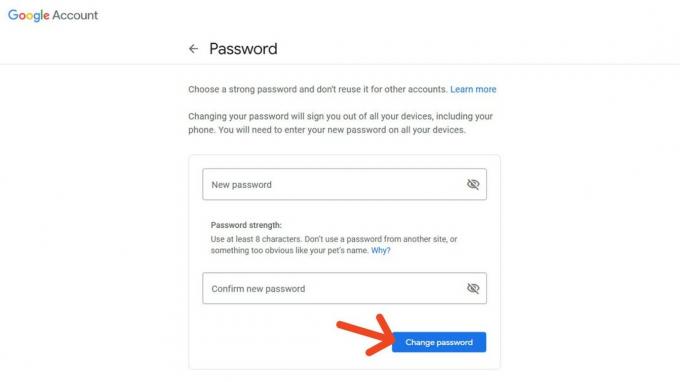 المصدر: Android Central
المصدر: Android Central - تم تغيير كلمة مرورك الآن. إذا كان لديك العديد من حسابات Google المميزة ، فسيتعين عليك تسجيل الدخول و تغيير كل واحد على حدة باتباع نفس العملية.
هناك طريقة جيدة لضمان حصولك على كلمة مرور فريدة وهي التأكد من مقابلتك متطلبات كلمة مرور Google. هذا يعني اختيار 12 حرفًا أو أكثر بمجموعة من الأحرف والأرقام والرموز بدون علامات التشكيل. إذا كنت تواجه مشكلة في تذكر كلمة مرورك ، فهذه فرصة جيدة للتخلص من ملف أفضل مديري كلمات المرور لأجهزة Android لإبقائها في متناول اليد.
قم بإعداد التحقق بخطوتين
الآن بعد أن قمت بتغيير كلمة المرور الخاصة بك ، يجب عليك المتابعة والإعداد التحقق بخطوتين.
يمنعك هذا الخيار (أو غيرك) من تسجيل الدخول إلى حساب Google الخاص بك دون إدخال رمز تم استلامه عبر رسالة نصية أو هاتف أو تطبيق مصدق أو رمز استرداد للطوارئ.
بدون هذا الرمز الثانوي ، سيتم حظر دخولك إلى حسابك. هذا مفيد في حالة قيام الجهات الفاعلة السيئة بوضع أيديهم على كلمة المرور الخاصة بك ومحاولة تسجيل الدخول. هذا التأكيد الثاني يعمل كشيء من الفشل لإبعاد الآخرين.
-
اذهب إلى أمان حساب Google صفحة.
 المصدر: Android Central
المصدر: Android Central -
انقر فوق التحقق بخطوتين. إذا قمت بالفعل بتمكينه ، فستكون هناك علامة اختيار بجانب كلمة "تشغيل". وإلا ، فسيظهر "إيقاف".
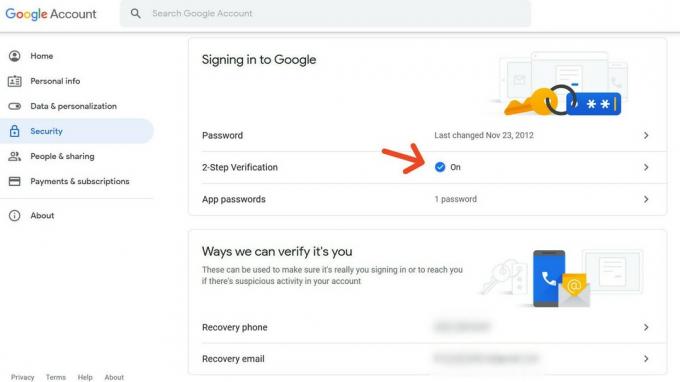 المصدر: Android Central
المصدر: Android Central -
لتمكين التحقق بخطوتين ، يمكنك إضافة هواتف متعددة عبر رسالة صوتية أو نصية. في الوقت الحالي ، ابحث عن ملف رسالة صوتية أو نصية الخيار وانقر أضف الهاتف.
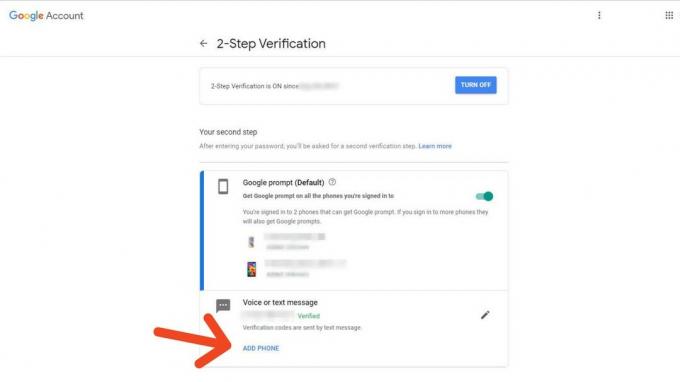 المصدر: Android Central
المصدر: Android Central -
سترى ملف مربع حوار تظهر تقول "فلنقم بإعداد هاتفك".
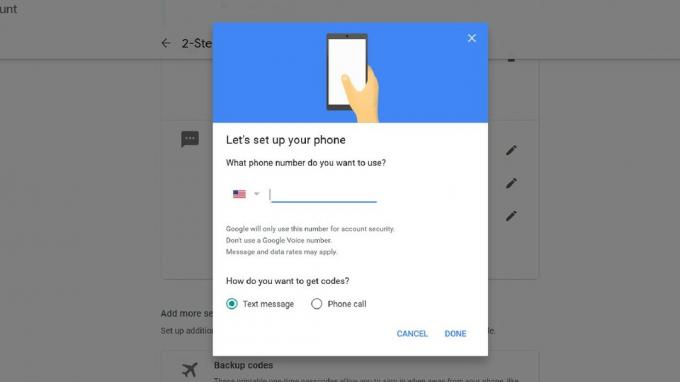 المصدر: Android Central
المصدر: Android Central -
اكتب في ملف رقم الهاتف مع رمز المنطقة في المربع الفارغ.
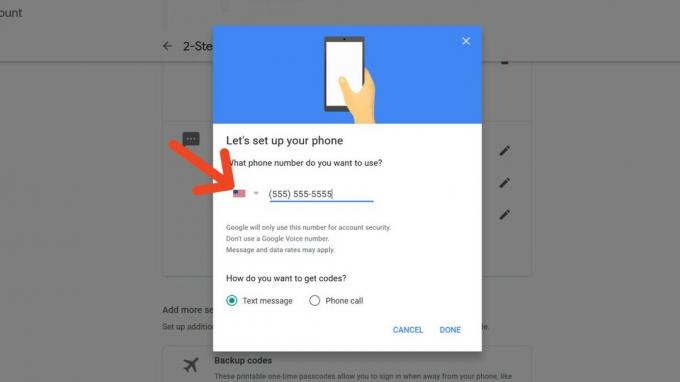 المصدر: Android Central
المصدر: Android Central -
اختر ما إذا كنت ترغب في تلقي الرموز الخاصة بك من الآن فصاعدًا هاتف أو رسالة نصية.
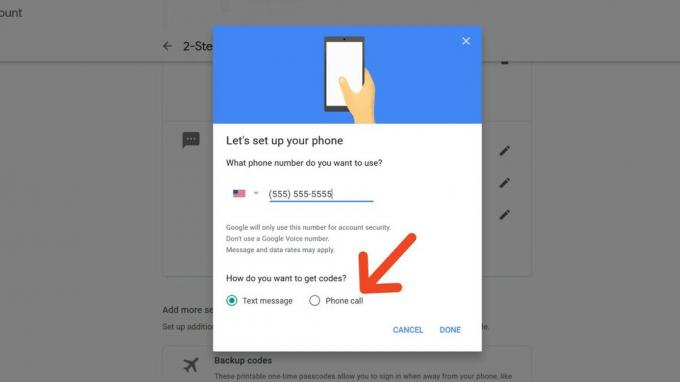 المصدر: Android Central
المصدر: Android Central -
انقر منتهي.
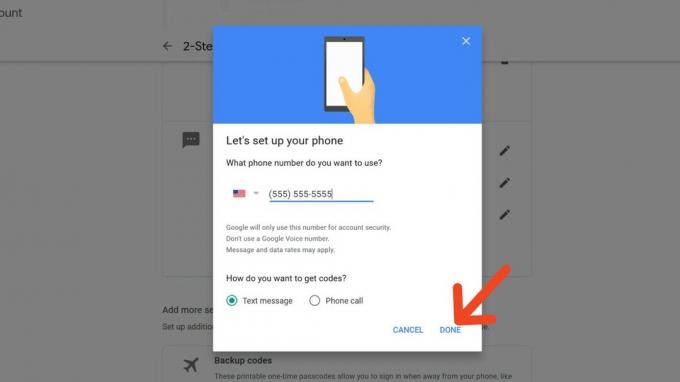 المصدر: Android Central
المصدر: Android Central - تحقق من هاتفك بحثًا عن ملف مكالمة هاتفية واردة أو رسالة نصية، حسب اختيارك.
اكتب الرمز الذي تلقيته. ستحتاج إلى القيام بذلك في كل مرة تقوم فيها بتسجيل الدخول إلى موقع جديد.
-
أدخل الرمز الذي تلقيته في "تأكد من أنه يعمل" حقل.
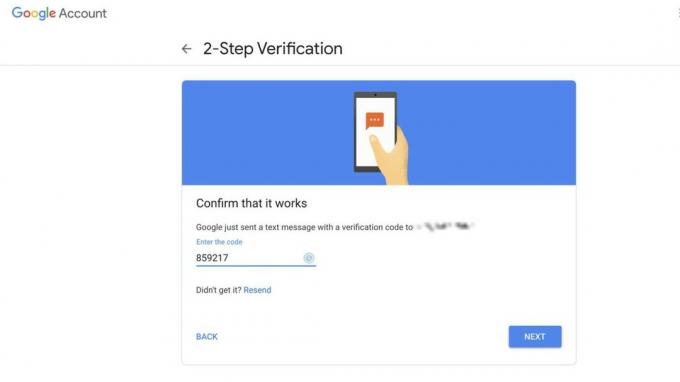 المصدر: Android Central
المصدر: Android Central -
انقر التالي.
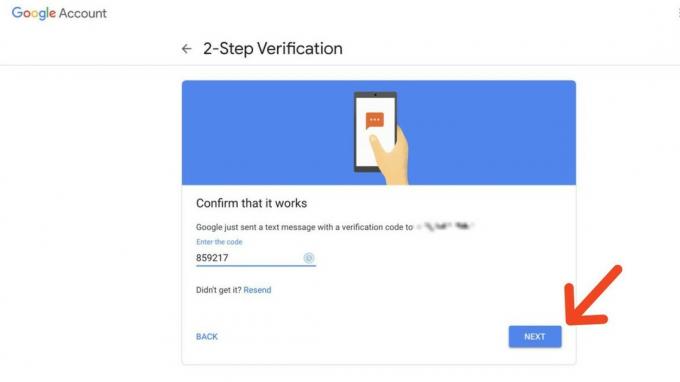 المصدر: Android Central
المصدر: Android Central - ستؤكد Google أنك قد أكملت الإعداد عبر مربع الحوار. انقر منتهي.
للحصول على خيارات التحقق بخطوتين إضافية ، تأكد من عرض البرنامج التعليمي الكامل الخاص بنا على كيفية تمكين المصادقة الثنائية على حساب Google الخاص بك.
قم بإعداد عنوان بريد إلكتروني مخصص للطوارئ
بمجرد تغيير كلمة المرور وإعداد التحقق بخطوتين ، يمكنك إضافة طبقة دفاع أخرى عن طريق اختيار عنوان بريد إلكتروني مخصص للطوارئ.
يمكنك استخدام عنوان البريد الإلكتروني هذا كنسخة احتياطية لتسجيل الدخول إلى حسابك إذا تم اختراق حسابك الرئيسي أو تعذر الوصول إليه لسبب ما. ستعلمك Google هنا أيضًا إذا اكتشفت نشاطًا غير عادي على الحساب المرتبط به هذا البريد الإلكتروني.
إليك كيفية إعداده.
-
اذهب إلى أمان حساب Google صفحة.
 المصدر: Android Central
المصدر: Android Central -
انقر استعادة البريد الإلكتروني.
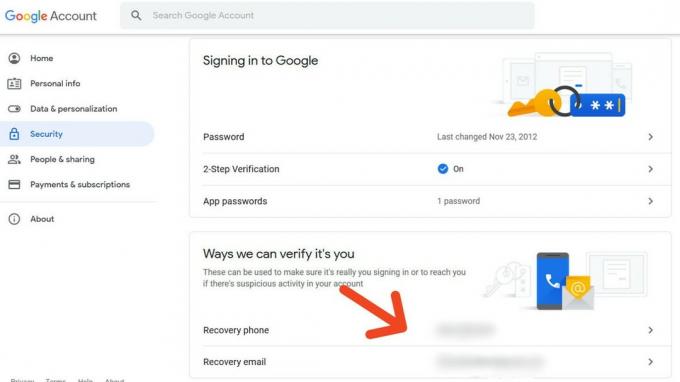 المصدر: Android Central
المصدر: Android Central -
اكتب بريدك الإلكتروني في ملف تحديث البريد الإلكتروني للاسترداد علبة.
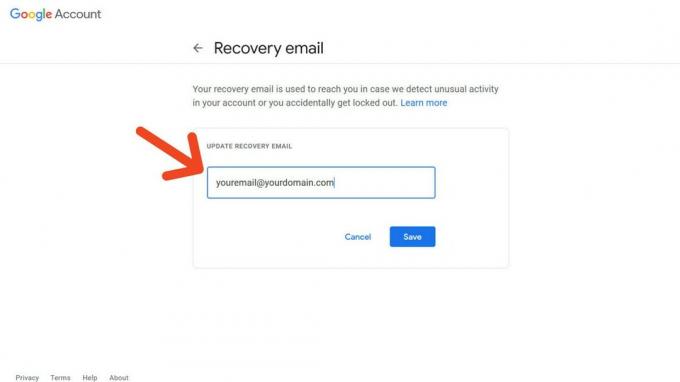 المصدر: Android Central
المصدر: Android Central -
انقر يحفظ.
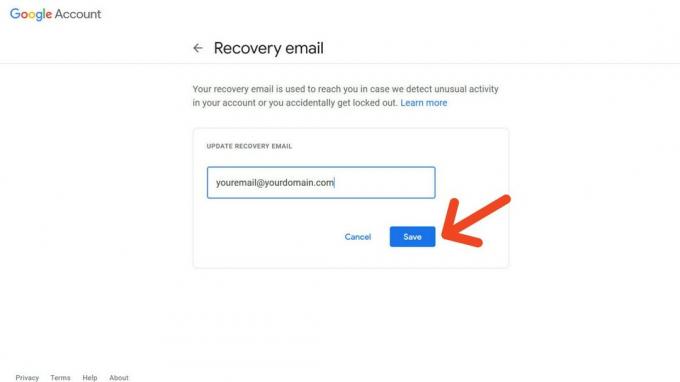 المصدر: Android Central
المصدر: Android Central
يجب أن يوفر اتخاذ هذه الخطوات لتأمين حساب Google الخاص بك بعض راحة البال. يمكنك أن تشعر بالراحة وأنت تعلم أنك فعلت كل ما في وسعك لحماية بريدك الإلكتروني والبيانات الحساسة الأخرى. تأكد الآن من مواكبة ذلك بين الحين والآخر للبقاء على اطلاع دائم.
هل استمعت إلى Android Central Podcast لهذا الأسبوع؟

كل أسبوع ، يقدم لك Android Central Podcast آخر الأخبار التقنية والتحليلات والأحداث الساخنة ، مع مضيفين مشاركين مألوفين وضيوف مميزين.
- الاشتراك في Pocket Casts: صوتي
- اشترك في Spotify: صوتي
- اشترك في iTunes: صوتي
قد نربح عمولة على المشتريات باستخدام الروابط الخاصة بنا. يتعلم أكثر.

ينتشر انتشار شبكات الجيل الخامس 5G بسرعة ، وتتزايد قائمة المدن ذات التغطية طوال الوقت. تحقق مما إذا كانت مدينتك في الولايات المتحدة بها تغطية حتى الآن بواسطة Verizon أو T-Mobile أو AT&T

يعد Galaxy S21 Ultra أول هاتف لا يعمل بنظام Note يعمل مع قلم S Pen. هل هذه ميزة كنت تستخدمها؟

تتلقى هواتف Samsung Galaxy Fold و Galaxy Note 10 الآن تحديث One UI 3.1. بينما يقتصر التحديث على أوروبا حاليًا ، فمن المحتمل أن يصبح متاحًا على نطاق أوسع الشهر المقبل.

تعتبر النوافذ المنبثقة واللافتات وإعلانات الفيديو مزعجة على الأقل ، ولكن العديد منها يحتوي أيضًا على برامج ضارة. فيما يلي بعض أدوات منع الإعلانات للمساعدة في الحد من الضوضاء.
